Príručka užívateľa pre iPhone
- Príručka užívateľa pre iPhone
- Čo je nové v iOS 13
- Podporované modely iPhonu
-
- Zobudenie a odomknutie
- Úprava hlasitosti
- Zmena zvukov a vibrovania
- Prístup k funkciám zo zamknutej plochy
- Otváranie apiek na ploche
- Zhotovenie snímky alebo záznamu obrazovky
- Zmena alebo zamknutie orientácie obrazovky
- Zmena pozadia
- Posunutie položiek na obrazovke do dosahu prstov
- Vyhľadávanie na iPhone
- Odosielanie položiek pomocou AirDropu
- Vykonávanie rýchlych akcií
- Používanie a prispôsobenie Ovládacieho centra
- Prezeranie a usporiadanie zobrazenia Dnes
- Nabíjanie a monitorovanie batérie
- Význam stavových ikon
- Cestovanie s iPhonom
-
- Kalkulačka
- Kompas
-
- Zhromažďovanie dát o zdraví a kondícii
- Prezeranie informácií o zdraví a kondícii
- Sledovanie menštruačného cyklu
- Monitorovanie úrovní zvuku
- Zdieľanie dát o zdraví a kondícii
- Sťahovanie zdravotných záznamov
- Vytvorenie a zdieľanie Zdravotného ID
- Registrácia v programe darovania orgánov
- Zálohovanie zdravotných dát
-
- Domácnosť v skratke
- Pridanie a ovládanie príslušenstva
- Nastavenie príslušenstva
- Pridanie ďalších domácností
- Nastavenie HomePodu
- Konfigurácia kamier
- Konfigurácia routera
- Vytváranie a používanie scén
- Ovládanie domácnosti pomocou Siri
- Automatizácie a vzdialený prístup
- Vytvorenie automatizácie
- Zdieľanie ovládania s inými ľuďmi
-
- Prezeranie máp
- Vyhľadávanie miest
- Funkcia Rozhliadnuť sa
- Označovanie miest
- Získanie informácií o mieste
- Zdieľanie miest
- Uloženie obľúbených miest
- Vytváranie zbierok
- Získanie informácií o premávke a počasí
- Vyhľadanie trasy
- Sledovanie podrobnej navigácie
- Vyhľadanie vášho auta
- Objednanie zdieľaného vozidla
- Prehliadky Flyover v apke Mapy
- Pomoc pri vylepšovaní máp
-
- Nastavenie apky Správy
- Odosielanie a prijímanie správ
- Odosielanie fotiek, videí a audia
- Animovanie správ
- Používanie iMessage apiek
- Používanie Animoji a Memoji
- Odoslanie efektu Digital Touch
- Odosielanie a prijímanie platieb pomocou Apple Pay
- Úprava hlásení
- Filtrovanie a blokovanie správ
- Vymazanie správ
-
- Prezeranie fotiek a sledovanie videí
- Úprava fotiek a videí
- Úprava fotiek Live Photo
- Úprava fotiek v režime Portrét
- Usporiadanie fotiek v albumoch
- Vyhľadávanie v apke Fotky
- Zdieľanie fotiek a videí
- Prezeranie spomienok
- Vyhľadávanie ľudí v apke Fotky
- Prechádzanie fotiek podľa miesta
- Používanie iCloud Fotiek
- Zdieľanie fotiek pomocou iCloud Zdieľaných albumov
- Používanie služby Môj fotostream
- Importovanie fotiek a videí
- Tlač fotiek
- Skratky
- Akcie
- Tipy
- Počasie
-
- Nastavenie Rodinného zdieľania
- Zdieľanie nákupov s členmi rodiny
- Zapnutie možnosti Potvrdiť nákup
- Skrytie nákupov
- Zdieľanie predplatného
- Zdieľanie fotiek, kalendára a ďalších informácií s členmi rodiny
- Zistenie polohy strateného zariadenia člena rodiny
- Nastavenie funkcie Čas pred obrazovkou pre členov rodiny
-
- Zdieľanie internetového pripojenia
- Sprístupnenie telefonických hovorov na iPade, iPode touch alebo Macu
- Prenos rozpracovaných úloh medzi iPhonom a Macom
- Vystrihovanie, kopírovanie a vkladanie obsahu medzi iPhonom a Macom
- Pripojenie iPhonu k počítaču cez USB
- Synchronizácia iPhonu s počítačom
- Prenos súborov medzi iPhonom a počítačom
-
- Úvod do systému CarPlay
- Pripojenie ku CarPlay
- Používanie Siri
- Používanie ovládacích prvkov vstavaných v aute
- Získanie podrobnej navigácie
- Zmena zobrazenia mapy
- Telefonovanie
- Prehrávanie hudby
- Zobrazenie kalendára
- Odosielanie a prijímanie textových správ
- Prehrávanie podcastov
- Prehrávanie audiokníh
- Počúvanie spravodajských článkov
- Ovládanie domácnosti
- Používanie iných apiek s CarPlay
- Preusporiadanie ikon na ploche systému CarPlay
- Zmena nastavení v systéme CarPlay
-
-
- Reštartovanie iPhonu
- Vynútené reštartovanie iPhonu
- Aktualizácia systému iOS
- Zálohovanie iPhonu
- Vrátenie nastavení iPhonu na výrobné hodnoty
- Obnovenie celého obsahu zo zálohy
- Obnovenie zakúpených a vymazaných položiek
- Predaj alebo darovanie iPhonu
- Vymazanie celého obsahu a nastavení
- Obnovenie výrobných nastavení iPhonu
- Inštalácia a odstránenie konfiguračných profilov
-
- Základné informácie o funkciách prístupnosti
-
-
- Zapnutie a precvičovanie funkcie VoiceOver
- Zmena nastavení funkcie VoiceOver
- Gestá funkcie VoiceOver
- Ovládanie iPhonu pomocou gest funkcie VoiceOver
- Ovládanie funkcie VoiceOver pomocou rotora
- Používanie dotykovej klávesnice
- Písanie prstom
- Používanie funkcie VoiceOver s klávesnicou Magic Keyboard
- Zadávanie Braillovho písma na obrazovke pomocou funkcie VoiceOver
- Používanie Braillovho displeja
- Prispôsobenie gest a klávesových skratiek
- Používanie funkcie VoiceOver s ukazovacím zariadením
- Používanie funkcie VoiceOver v apkách
- Zväčšovanie
- Lupa
- Displej a veľkosť textu
- Pohyb
- Predčítanie obsahu
- Audiopopis
-
-
- Informácie o bezpečnosti
- Informácie o zaobchádzaní
- Získanie informácií o iPhone
- Zobrazenie alebo zmena mobilných nastavení
- Ďalšie informácie o softvéri a službách
- Vyhlásenie o zhode FCC
- Vyhlásenie o zhode s kanadskými štandardmi ISED
- Informácie o funkcii Ultra Wideband
- Informácie o laserovom zariadení triedy 1
- Apple a životné prostredie
- Likvidácia a recyklácia
- Copyright
Nastavenie Face ID na iPhone
Pomocou Face ID (na podporovaných modeloch) môžete odomykať iPhone, autorizovať nákupy a platby a prihlasovať sa do mnohých apiek tretích strán jednoduchým pohľadom na iPhone.
Ak chcete používať Face ID, musíte na iPhone nastaviť heslo.
Nastavenie Face ID alebo pridanie alternatívneho vzhľadu
Ak ste nenastavili Face ID pri prvom nastavení iPhonu, prejdite do Nastavenia
 > Face ID a kód a postupujte podľa pokynov na obrazovke.
> Face ID a kód a postupujte podľa pokynov na obrazovke.Ak chcete, aby funkcia Face ID dokázala rozpoznať ďalšiu tvár, prejdite do Nastavenia > Face ID a kód > Nastaviť alternatívny vzhľad a postupujte podľa pokynov na obrazovke.
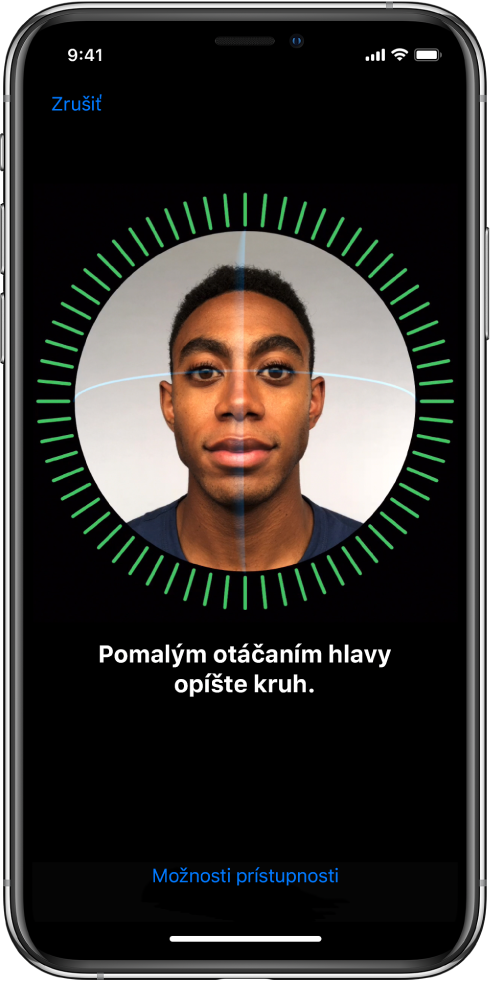
Ak máte fyzické obmedzenia, počas nastavovania Face ID môžete klepnúť na Možnosti Prístupnosti. Po výbere tejto voľby nastavenie rozpoznávania tváre nebude vyžadovať plný rozsah pohybu tváre. Používanie Face ID je naďalej bezpečné, vyžaduje však konzistentnejší spôsob, akým sa máte pozerať na iPhone.
Face ID má navyše funkciu prístupnosti, ktorú môžete použiť, ak ste nevidomí alebo slabozrakí. Ak nechcete, aby funkcia Face ID vyžadovala pozeranie na iPhone s otvorenými očami, prejdite do Nastavenia > Prístupnosť a vypnite možnosť Vyžadovať pozornosť pre Face ID. Ak pri prvom nastavovaní iPhonu zapnete VoiceOver, táto funkcia sa vypne automaticky. Pozrite si tému Úprava nastavení Face ID a pozornosti na iPhone.
Dočasné vypnutie Face ID
Môžete dočasne zabrániť Face ID odomykať váš iPhone.
Stlačte a podržte bočné tlačidlo a jedno z tlačidiel hlasitosti na dve sekundy.
Po zobrazení posuvníkov stlačením bočného tlačidla okamžite zamknete iPhone.
Ak sa približne minútu nedotknete obrazovky, iPhone sa automaticky zamkne.
Pri ďalšom odomknutí iPhonu pomocou hesla sa Face ID opäť zapne.
Vypnutie Face ID
Prejdite do Nastavenia
 > Face ID a kód.
> Face ID a kód.Vykonajte jeden z nasledujúcich krokov:
Vypnutie Face ID len pre konkrétne položky: Vypnite jednu alebo viac možností: Odomykanie iPhonu, Apple Pay, iTunes a App Store alebo Safari AutoFill.
Vypnutie Face ID: Klepnite na Resetovať Face ID.
Ak svoje zariadenie stratíte alebo vám ho ukradnú, môžete zabrániť tomu, aby sa Face ID použilo na odomknutie vášho zariadenie pomocou režimu Stratené vo funkcii Nájsť môj iPhone. (Pozrite si časť Zobrazenie polohy zariadenia v apke Nájsť na iPhone.)
Ďalšie informácie o Face ID nájdete v článku Informácie o pokročilej technológii Face ID.